Descarga y actualización del controlador OpenGL para Windows 10, 11
Publicado: 2023-11-04A continuación se presentan varios métodos sencillos para buscar, descargar e instalar el controlador OpenGL para Windows 10, 11. Siga leyendo el artículo completo para obtener detalles completos.
Cuando estás jugando, de repente puedes tener un problema de OpenGL, como "no puedo encontrar el nombre del controlador Intel ICD OpenGL". O, si desea una mejor experiencia de juego, simplemente debe asegurarse de que los controladores respectivos para sus tarjetas gráficas Intel, AMD y NVIDIA estén actualizados.
Sin embargo, ¿qué es exactamente OpenGL? ¿Y cómo se actualizan los controladores? Continúe leyendo para obtener respuestas a estas preguntas.
¿Qué es OpenGL?
OpenGL es un acrónimo de Open Graphics Library. Esta biblioteca es lo que permite ejecutar operaciones de alto rendimiento sin problemas en su GPU. OpenGL también admite otras aplicaciones y controladores de vídeo, como Direct X, para que puedas disfrutar de una experiencia de juego más agradable en tu computadora con Windows.
OpenGL es otro tipo de API de gráficos 3D que puede mejorar la calidad de sus gráficos e imágenes en segundo plano comunicándose con su CPU y tarjeta gráfica para aumentar el rendimiento de su hardware.
Los controladores OpenGL siempre están preinstalados en su sistema Windows; sin embargo, si por alguna razón los controladores no están ahí o no se han actualizado correctamente, es posible que notes un rendimiento lento en el nuevo módulo de la tarjeta gráfica. Esta es la razón por la que necesita actualizar sus controladores OpenGL.
Cómo descargar, instalar y actualizar el controlador OpenGL para Windows 10, 11
Hay tres métodos para realizar la descarga del controlador OpenGL en Windows 11, 10. ¡Échales un vistazo a continuación!
Método 1: método manual para descargar el controlador OpenGL
Para actualizar manualmente los controladores obsoletos, primero debe determinar el tipo de tarjeta gráfica que está instalada actualmente en su computadora. En segundo lugar, debe determinar qué versión del sistema operativo se está ejecutando actualmente en su sistema. Luego, puede descargar el controlador más reciente para su tarjeta gráfica desde el sitio web del fabricante de la tarjeta gráfica, como las conocidas empresas Intel, NVIDIA y AMD. Todo lo que necesitas es el número de modelo de tu tarjeta gráfica y la versión del sistema operativo.
Una vez que haya descargado el instalador del controlador, ejecútelo y siga las instrucciones en pantalla para instalar correctamente las actualizaciones del controlador OpenGL en Windows 10, 11. Después de eso, reinicie su computadora para guardar nuevos controladores.
Lea también: Cómo actualizar los controladores de gráficos en Windows 10 {Guía sencilla}
Método 2: Instale la última actualización del controlador OpenGL en el Administrador de dispositivos
El Administrador de dispositivos es un programa útil que está preinstalado en todas las versiones del sistema operativo Microsoft Windows. Los usuarios tienen la capacidad de examinar y administrar todos los dispositivos periféricos que están conectados a un sistema informático. Entonces, si está interesado en realizar la descarga del controlador OpenGL para Windows 10, 11 con la ayuda del programa Administrador de dispositivos. Este es el procedimiento a seguir:
Paso 1: Puede abrir el Administrador de dispositivos presionando simultáneamente el logotipo de Windows + la tecla X en su teclado y luego seleccionando la opción en el menú de acceso rápido. 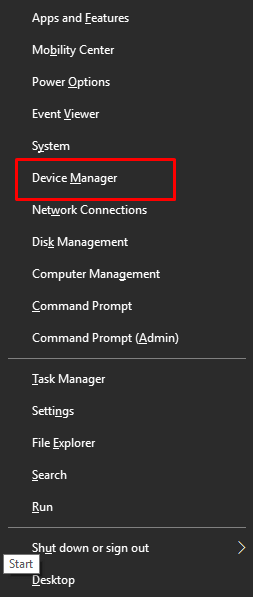
Paso 2: Debe identificar los Adaptadores de pantalla en el Administrador de dispositivos y luego expandir la categoría haciendo doble clic en ellos. 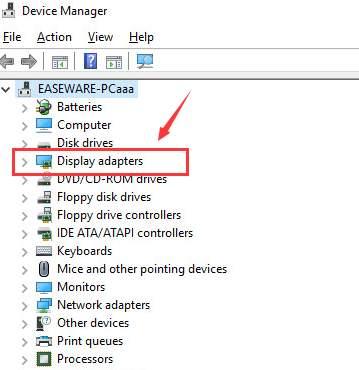

Paso 3: Para actualizar el controlador, haga clic derecho en el controlador de pantalla y elija Actualizar software del controlador en el menú contextual. 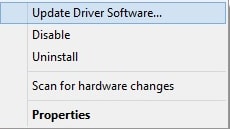
Paso 4: A continuación, haga clic en Buscar automáticamente el software del controlador actualizado para continuar. 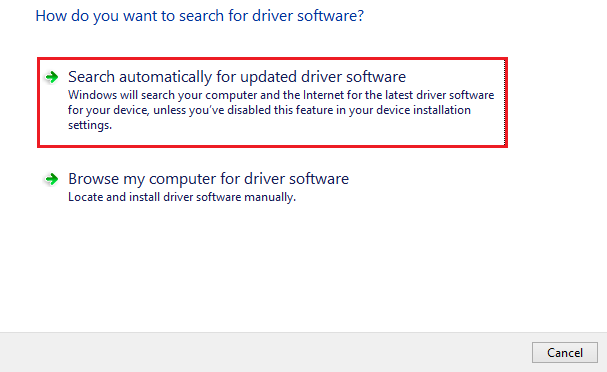
Después de eso, deberá tener paciencia mientras Windows busca e instala la versión del controlador más reciente disponible para su sistema. Una vez hecho todo, reinicie su dispositivo para aplicar los cambios recientes.
Lea también: Cómo actualizar el controlador de gráficos Intel HD
Método 3: utilice el actualizador del controlador Win Riser para instalar automáticamente el controlador OpenGL (recomendado)
Incluso en la página de descarga oficial del sitio web de OpenGL, los usuarios informan con frecuencia que resulta difícil localizar el controlador OpenGL adecuado. Si este es el caso, ¿por qué no experimentar con una herramienta que pueda descargar automáticamente el controlador más reciente? Win Riser Driver Updater es el mejor actualizador de controladores al que puede acceder actualmente.
Win Riser es una utilidad automatizada que puede ayudarle a actualizar los controladores de Windows, deshacerse de la basura del sistema, eliminar todos los archivos de malware y reparar todos los archivos del Registro. Ahora, eche un vistazo a los pasos a continuación para aprender cómo actualizar controladores obsoletos usando Win Riser Driver Updater .
Paso 1: En primer lugar, descargue Win Riser Driver Updater desde el botón que se encuentra a continuación.

Paso 2: A continuación, ejecute el archivo descargado y siga las instrucciones que aparecen en pantalla para instalar el programa. Una vez completada la instalación, la utilidad puede iniciarse inmediatamente por sí sola y realizar un análisis completo de su sistema informático.
Paso 3: Una vez finalizado el escaneo, verifique los resultados del escaneo y haga clic en la opción " Solucionar problemas ahora ". Sin embargo, los usuarios que tienen la versión pro son los únicos que tienen acceso a esta función. Los usuarios gratuitos tienen la posibilidad de elegir una variedad de categorías y abordar los problemas uno por uno en lugar de todos a la vez. 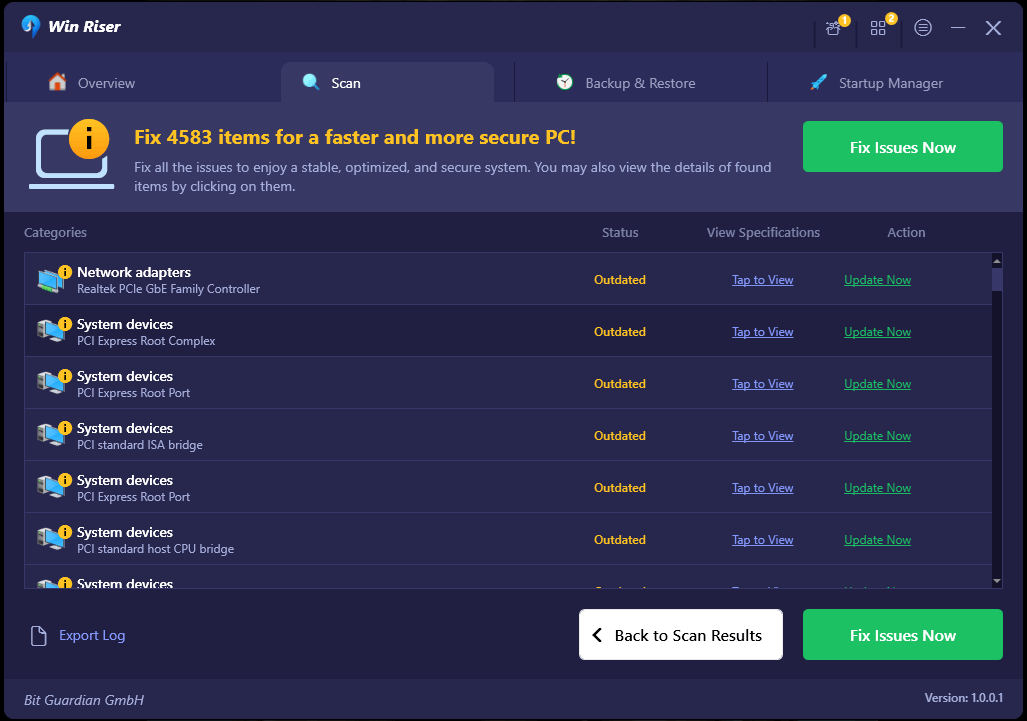
Paso 4: Después de realizar todos los ajustes necesarios, deberá reiniciar su computadora.
Lea también: ¿Cómo sé qué controlador de gráficos Intel tengo?
Cómo descargar y actualizar el controlador OpenGL en Windows 11, 10: explicado
Siempre es una buena idea actualizar los controladores de su tarjeta gráfica si desea obtener el mejor rendimiento posible de su PC con Windows y jugar los juegos más nuevos sin experimentar errores u otros problemas. Debido a que actualizar los controladores de su tarjeta gráfica puede ser una tarea desafiante, hemos escrito este artículo para ayudarlo a realizar la actualización del controlador OpenGL con solo unos pocos clics. Las proporcionadas anteriormente fueron algunas de las mejores formas que puede utilizar para buscar e instalar la última versión de los controladores de gráficos en su PC con Windows 10, 11.
Esperamos que el artículo le haya resultado informativo y útil. Si tiene alguna pregunta, no dude en dejar sus consultas o sugerencias adicionales en la sección de comentarios a continuación. Para obtener más información relacionada con la tecnología, suscríbase a nuestro boletín y síganos en las redes sociales (Facebook, Instagram, Twitter o Pinterest) para nunca perderse ninguna actualización relacionada con la tecnología.
